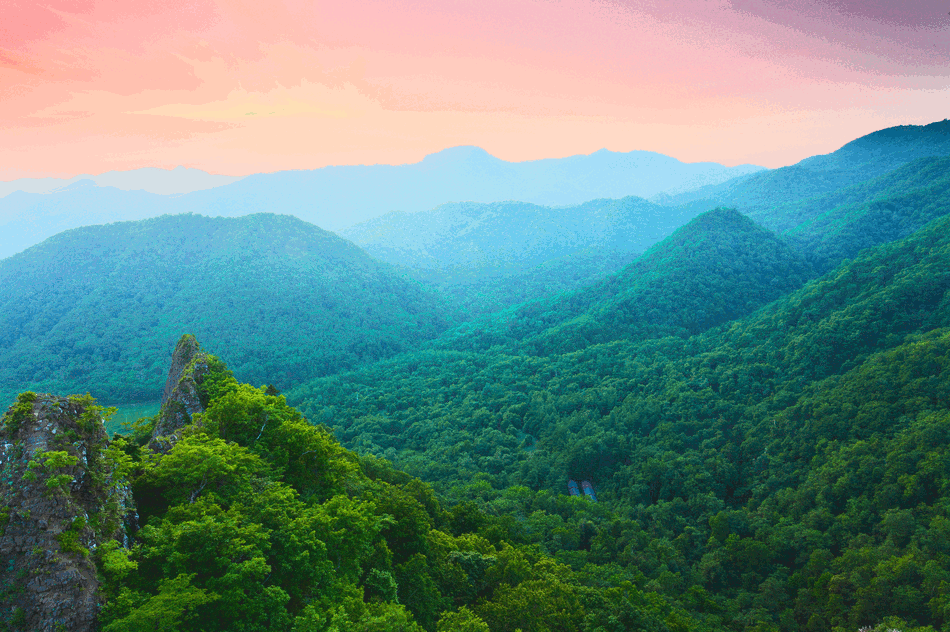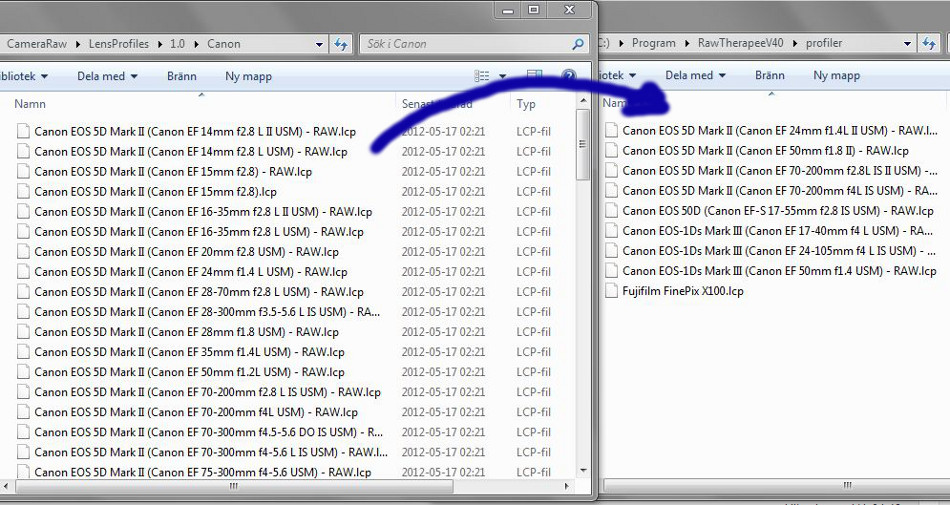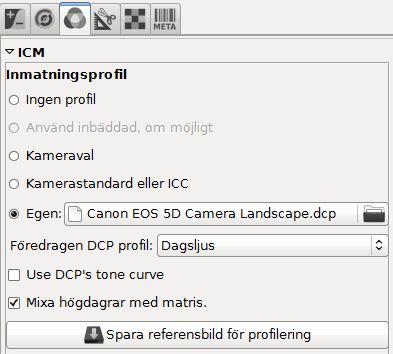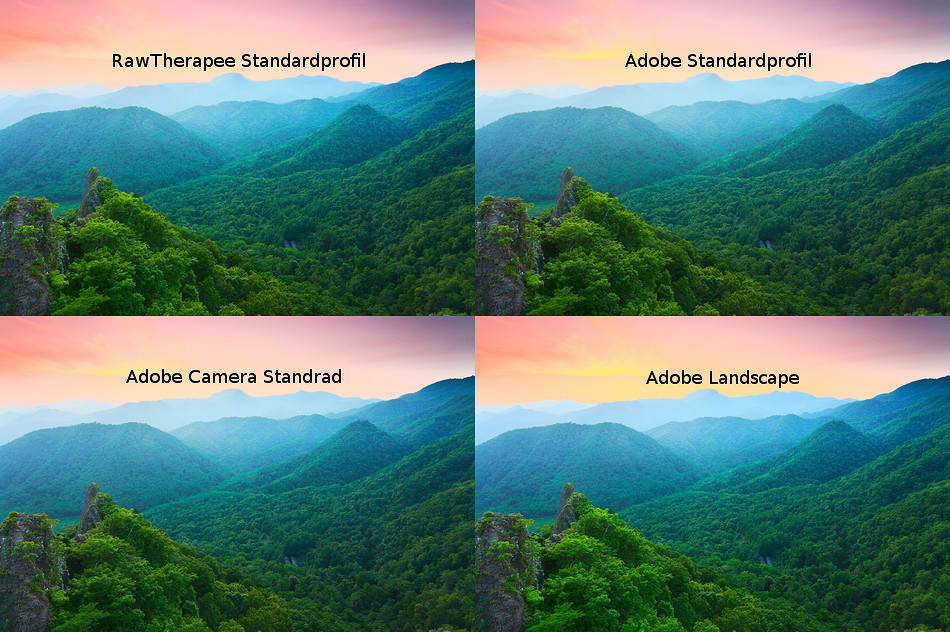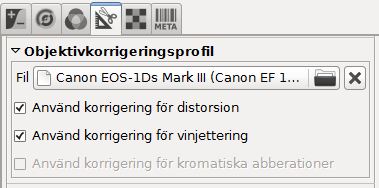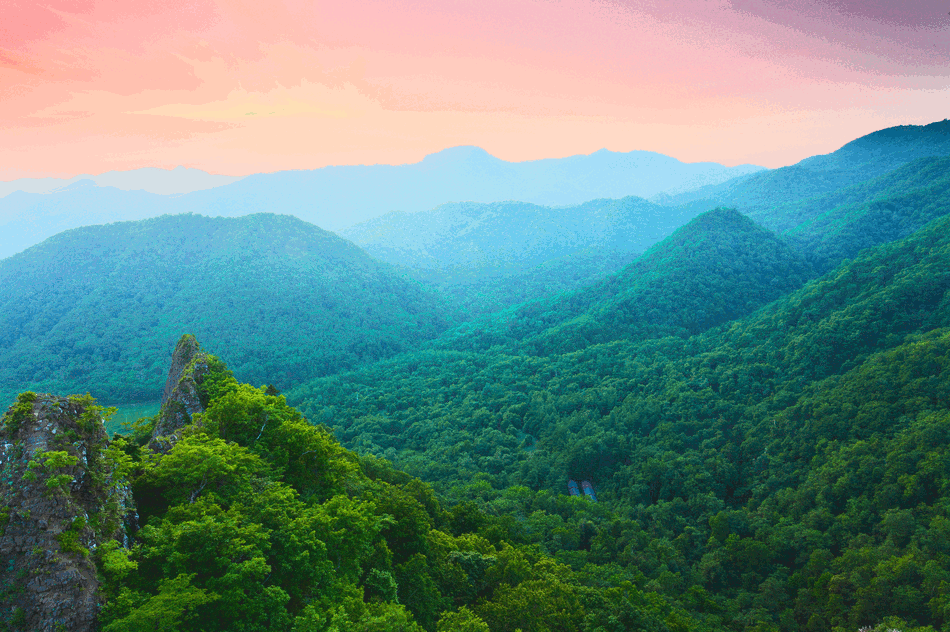Detta är del sex i fotokursen om RawTherapee. Dagens kurs blir hur man använder färgprofiler och objektivprofiler från Adobe. Det går även att hämta färgprofiler från Capture One. Vill du läsa alla fotokurser i serien Fotokurs RawTherapee klickar du på länken.
Adobes profiler finner man i dess DNG-konverterare. Genom att ladda ned och installera kommer man åt profilerna som i Windows kommer lägga sig i \user\all\Adobe\CameraRaw.
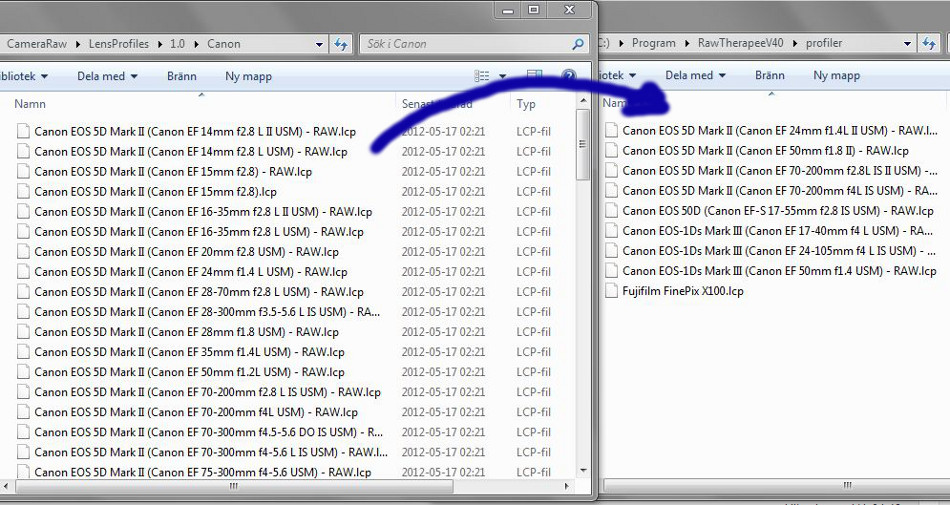
När det gäller färgprofiler lägger man in dessa hos Windows på C:\Program Files\RawTherapeeV40\dcpprofiles. Därefter laddar man in önskad via menyn nedan:
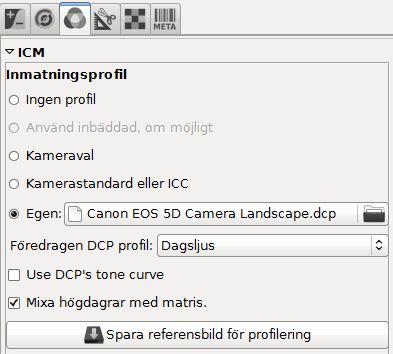
Nedan finns fyra olika färgprofiler, varav tre är från Adobe. Kopplar man in Use DCP´s tone curve får man en mycket större förändring då även kontrast och ljushet förändras.
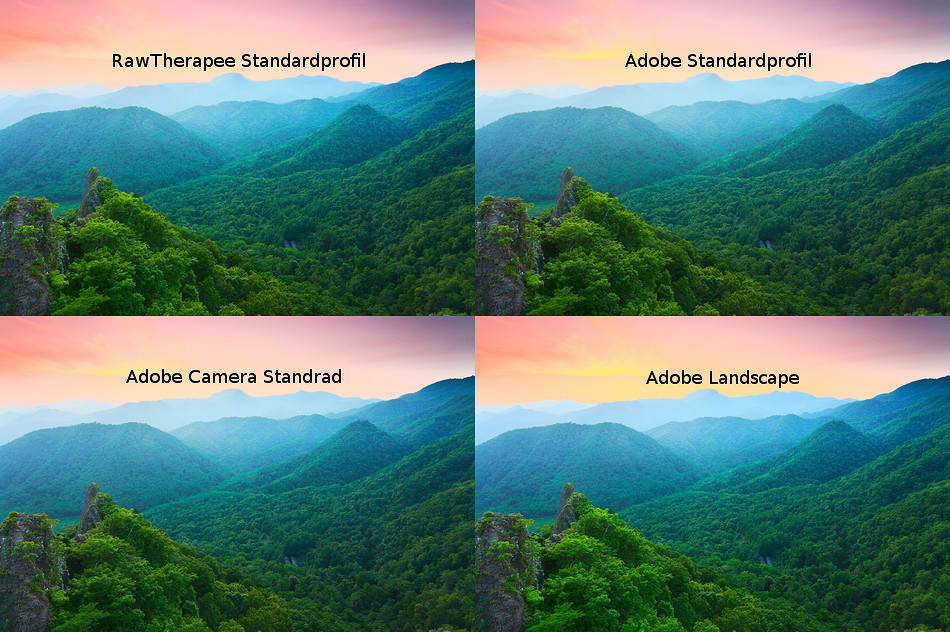
Det går även att nyttja råframkallaren Capture Ones färgprofiler. Genom att ladda ned och installera programmet kan man finna profilerna i Windows under C:\Program Files\Phase One\Capture One 6\Color Profiles.
Objektivprofilerna kan man skapa en ny mapp under C:\Program Files\RawTherapeeV40 och lägga in de objektivprofiler man behöver.
Det spelar ingen roll ifall du inte hittar just din kameramodell bland objektivprofilerna. Så länge du hittar en kameramodell som har samma sensorstorlek, objektiv och kameramärke fungerar profilen på din kamera.
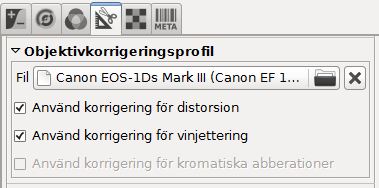
Bilden nedan är en GIF-fil, vilket är svaret på varför färgerna ser ut som de gör. Däremot får du en uppfattning om hur korrigeringen fungerar.